Apt je nástroj pro správu balíčků příkazového řádku pro Ubuntu a Debian Linux. Apt se používá k instalaci, odstraňování, aktualizaci a upgradu balíčků Debianu z příkazového řádku v systémech Ubuntu a Debian. Apt (nástroj pro pokročilé balíčky) překonává problémy a chyby, které byly zaznamenány v příkazu apt-get. Pro použití příkazu apt musí mít uživatel oprávnění sudo.
V tomto příspěvku se budeme zabývat 15 příklady příkazů apt v Ubuntu / Debian Linux. Pojďme se ponořit do příkladů.
1) Aktualizujte informace o balíčku
Příkaz ‘apt update’ se používá k načtení nejnovějších informací o balíčcích z nakonfigurovaných zdrojů, zde mohou být zdroje uloženy přes internet nebo místní úložiště.
$ sudo apt update
Vždy se doporučuje spustit tento příkaz před instalací nebo aktualizací balíčků.
2) Seznam balíčků
Chcete-li vypsat všechny dostupné balíčky včetně nainstalovaných a upgradovatelných, použijte příkaz apt list.
$ sudo apt list
Chcete-li zobrazit pouze nainstalované balíčky, spusťte
$ sudo apt list --installed
Chcete-li zobrazit pouze upgradovatelné balíčky, spusťte
$ sudo apt list --upgradeable
3) Instalace nového balíčku
Chcete-li nainstalovat nový balíček, použijte příkaz „apt install“ následovaný názvem balíčku, příklad je uveden níže:
$ sudo apt install nginx Or $ sudo apt install nginx -y
Když v příkazu „apt install“ nepředáme možnost „-y“, vyzve vás k potvrzení její instalace. Ale když zadáme ‚-y‘, pak se automaticky potvrdí a nainstaluje balíčky.
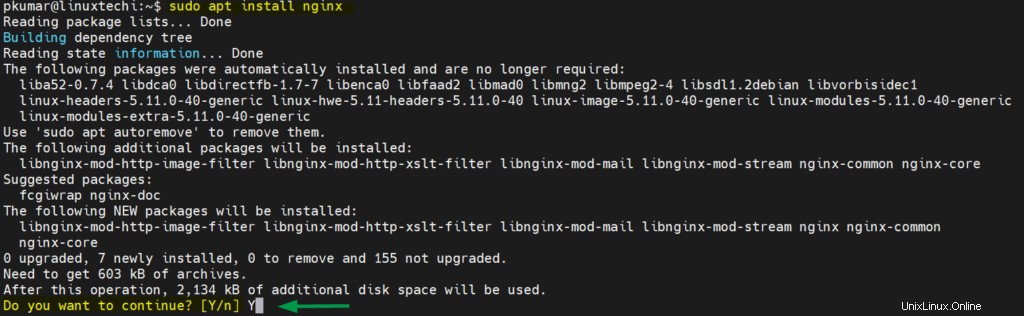
4) Odebrat balíček
Chcete-li balíček odstranit, použijte příkaz „apt remove“ následovaný názvem balíčku.
$ sudo apt remove nginx
Chcete-li odebrat balíček a konfigurační soubory přidružené k balíčku, použijte „apt purge“
$ sudo apt purge nginx
5) Upgrade balíčku
Chcete-li upgradovat všechny balíčky, které jsou aktuálně nainstalovány ve vašem systému, spusťte příkaz „apt upgrade“.
$ sudo apt upgrade
Pro upgrade konkrétního nainstalovaného balíčku použijte následující příkaz
$ sudo apt install snapd --only-upgrade
6) Úplný upgrade systému
Při upgradu celého systému buďte vždy opatrní, protože to může odstranit nainstalované balíčky a nainstalovat aktualizované balíčky. Obecně se používá, když chceme aktualizovat menší verze systémů Ubuntu / Debian. (jako Ubuntu 20.04 až Ubuntu 20.04.4).
$ sudo apt full-upgrade
7) Vyhledat balíček
Chcete-li balíček vyhledat, spusťte příkaz „apt search“ následovaný názvem balíčku.
$ sudo apt search phpmyadmin $ sudo apt search ^mysql-server $ sudo apt search httpd*
8) Zobrazit informace o balíčku
Chcete-li zobrazit informace o balíčku, spusťte příkaz „apt show“ následovaný názvem balíčku
$ sudo apt show nginx

9) Automaticky odstranit balíčky
Volba Autoremove v příkazu apt se používá k odstranění balíčků, které byly nainstalovány automaticky, aby vyhovovaly závislostem a nyní již nejsou potřeba.
$ sudo apt auotremove $ sudo apt --purge autoremove
10) Seznam závislostí balíčků
Chcete-li zobrazit závislosti balíčku, spusťte „apt Depend“ následovaný názvem balíčku
$ sudo apt depends phpmyadmin
Chcete-li rekurzivně vypsat závislosti balíčku, spusťte „apt rdepends“ následovaný názvem balíčku
$ sudo apt rdepends docker
11) Stažení balíčku bez instalace
Chcete-li stáhnout balíček v aktuálním pracovním adresáři, spusťte příkaz „apt download“ následovaný názvem balíčku.
$ sudo apt download phpmyadmin

12) Podržet a uvolnit balíček
Když je balíček označen jako pozastavený, pak tento balíček nebude aktualizován, dokud nebude znovu označen jako unhold.
Předpokládejme, že chceme označit nginx jako příkaz hold the run beneath
$ sudo apt-mark hold nginx nginx set on hold. $
Chcete-li označit balíček nginx jako unhold, spusťte
$ sudo apt-mark unhold nginx Canceled hold on nginx. $
13) Vymažte mezipaměť Apt
Když spustíme příkaz apt, uloží se do mezipaměti ve /var/cache/apt/archives, mezipaměť se objeví vždy, když přeinstalujeme balíček, protože příkaz apt nejprve hledá balíček v mezipaměti. Vyčištění mezipaměti apt tedy uvolní místo na disku, protože odstraní balíčky ze složky ‚/var/cache/apt/archives/‘.
$ sudo apt clean
Chcete-li vyčistit zastaralé deb-balíčky, spusťte
$ sudo apt autoclean
14) Upravit zdroje (sources.list)
Příkaz Apt odkazuje na /etc/apt/sources.list pro adresu URL úložiště balíčků. Pomocí příkazu ‚apt edit-sources‘ lze upravit soubor sources.list, příklad je uveden níže:
$ sudo apt edit-sources
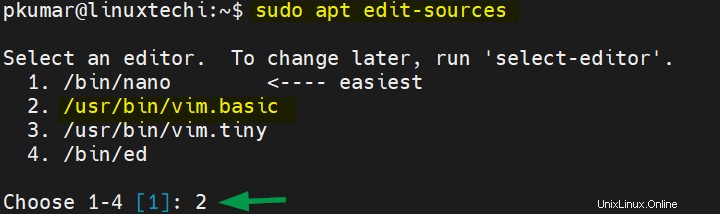
Otevře se soubor sources.list v editoru vi, takže soubor upravte a poté soubor uložte a ukončete.
15) Historie příkazu apt
Historie příkazů Apt je uložena v souboru „/var/log/apt/history.log“. Chcete-li tedy zobrazit historii příkazu apt, použijte příkaz cat
níže$ cat /var/log/apt/history.log Or $ tail -n 30 /var/log/apt/history.log // This will list only last 30 lines
To je z tohoto příspěvku vše. Předpokládám, že jste to našli informativní. Neváhejte se prosím podělit o své dotazy a zpětnou vazbu v sekci komentářů níže.